共计 25994 个字符,预计需要花费 65 分钟才能阅读完成。
CentOS 6.8 中编译安装 LNMP 环境,LNMP 即 Linux,Nginx,MySQL,PHP。我个人的理解是:
Linux 就是环境所在的操作系统;Nginx 则是一个「高性能的 HTTP 和反向代理服务器」,官网地址:http://nginx.org/;MySQL 则是一个方便地对数据进行增删改查的数据库管理系统,官网地址:http://www.mysql.com/;PHP 则是用来处理具体请求的脚本语言,官网地址:http://www.php.net/。运用这 4 件工具,最简单直接的一个用途就是搭建一个网站,例如现在我的个人网站就是在「LNMP」上面跑的,然后博客(我使用 WordPress)、新闻等其它内容也可以放到网站中。其实在 Nginx 开始受到关注之前,「LAMP」是搭建网站比较流行的选择,即 Linux,Apache,MySQL,PHP。本文的目的就是介绍一下如何从零开始搭建一个 LNMP 环境,然后初步让一个网页能够通过浏览器走 HTTP 请求访问。这里我们使用的不是 LNMP 的一键安装包,而是难度稍微高「一点」的逐个安装,这样做或许能让你对这个环境的细节有更好的理解,而且对各部分的定制程度可以达到最高。
LNMP 环境搭建 (Discuz 论坛) http://www.linuxidc.com/Linux/2016-03/129334.htm
Ubuntu 14.04 下 apt-get 方法安装 LNMP 环境 http://www.linuxidc.com/Linux/2016-07/133683.htm
CentOS 7 源码编译安装 PHP5.6 和 Nginx1.7.9 及 MySQL(搭建 LNMP 环境) http://www.linuxidc.com/Linux/2015-12/126200.htm
Ubuntu 14.04 LTS 安装 LNMP Nginx\PHP5 (PHP-FPM)\MySQL http://www.linuxidc.com/Linux/2014-05/102351.htm
CentOS 7 源码安装最新版 LNMP 环境 http://www.linuxidc.com/Linux/2015-04/116058.htm
Ubuntu 16.04 下源码配置 LNMP 开发环境 http://www.linuxidc.com/Linux/2016-09/135381.htm
所需软件包:
[root@Zabbix_Server Tools]# pwd
/usr/local/Tools
[root@Zabbix_Server Tools]# ll
total 156480
-rw-r–r– 1 root root 5490501 Feb 24 2016 cmake-3.0.2.tar.gz #MySQL 编译工具
-rw-r–r– 1 root root 2301350 Feb 24 2016 freetype-2.5.4.tar.gz #gd 库需要
-rw-r–r– 1 root root 1000034 Feb 24 2016 jpegsrc.v9a.tar.gz #gd 库需要
-rw-r–r– 1 root root 2330322 Feb 24 2016 libgd-2.1.0.tar.gz #gd 库安装包
-rw-r–r– 1 root root 1335178 Feb 24 2016 libmcrypt-2.5.8.tar.gz #php 扩展
-rw-r–r– 1 root root 1479720 Sep 2 13:51 libpng-1.6.25.tar.gz #gd 库需要
-rw-r–r– 1 root root 1310159 Feb 24 2016 libpng-1.6.7.tar.gz
-rw-r–r– 1 root root 2084229 Feb 24 2016 libvpx-v1.3.0.tar.bz2 #gd 库需要
-rw-r–r– 1 root root 33009070 Feb 24 2016 mysql-5.6.21.tar.gz
-rw-r–r– 1 root root 804164 Aug 24 2015 nginx-1.6.2.tar.gz
-rw-r–r– 1 root root 4432964 Aug 24 2015 openssl-1.0.1j.tar.gz #nginx 扩展
-rw-r–r– 1 root root 2009464 Aug 24 2015 pcre-8.36.tar.gz #支持 nginx 伪静态
-rw-r–r– 1 root root 17514721 Feb 24 2016 php-5.6.3.tar.gz
-rw-r–r– 1 root root 1872534 Feb 24 2016 t1lib-5.1.2.tar.gz #php 扩展
-rw-r–r– 1 root root 2051630 Feb 24 2016 tiff-4.0.3.tar.gz #gd 库需要
-rw-r–r– 1 root root 1492156 Feb 24 2016 yasm-1.3.0.tar.gz #php 扩展
-rw-r–r– 1 root root 571091 Aug 24 2015 zlib-1.2.8.tar.gz #nginx 扩展
[root@Zabbix_Server Tools]#
安装编译工具及库文件(使用 yum 命令安装)
[root@Zabbix_Server Tools]# yum install -y apr* autoconf automake bison bzip2 bzip2* cloog-ppl compat* cpp curl curl-devel fontconfig fontconfig-devel freetype freetype* freetype-devel gcc gcc-c++ gtk+-devel gd gettext gettext-devel glibc kernel kernel-headers keyutils keyutils-libs-devel krb5-devel libcom_err-devel libpng libpng* libpng-devel libjpeg* libsepol-devel libselinux-devel libstdc++-devel libtool* libgomp libxml2 libxml2-devel libXpm* libX* libtiff libtiff* make mpfr ncurses* ntp openssl nasm nasm* openssl-devel patch pcre-devel perl php-common php-gd policycoreutils ppl telnet t1lib t1lib* wget zlib-devel
安装 MySQL
安装 cmake
[root@Zabbix_Server Tools]# tar zxvf cmake-3.0.2.tar.gz
[root@Zabbix_Server Tools]# cd cmake-3.0.2
[root@Zabbix_Server cmake-3.0.2]# ./configure
[root@Zabbix_Server cmake-3.0.2]# make && make install
安装 MySQL
[root@Zabbix_Server Tools]# groupadd mysql #添加 mysql 组
[root@Zabbix_Server Tools]# useradd -g mysql mysql -s /bin/false #创建用户 mysql 并加入到 mysql 组,不允许 mysql 用户直接登录系统
[root@Zabbix_Server Tools]# mkdir -p /app/data/mysql #MySQL 数据库存放目录
[root@Zabbix_Server Tools]# chown -R mysql:mysql /app/data/mysql/ #设置 MySQL 数据库存放目录权限
[root@Zabbix_Server Tools]# mkdir /app/mysql #MySQL 安装目录
[root@Zabbix_Server Tools]# tar zxvf mysql-5.6.21.tar.gz
[root@Zabbix_Server Tools]# cd mysql-5.6.21
[root@Zabbix_Server mysql-5.6.21]# cmake . -DCMAKE_INSTALL_PREFIX=/app/mysql/ -DMYSQL_DATADIR=/app/data/mysql/ -DSYSCONFDIR=/etc/ #配置
[root@Zabbix_Server mysql-5.6.21]# make && make install
[root@Zabbix_Server mysql-5.6.21]# mv /etc/my.cnf{,20160902bak} #删除或者改名系统默认的配置文件(可能有)
[root@Zabbix_Server mysql]# ./scripts/mysql_install_db –user=mysql –basedir=/app/mysql/ –datadir=/app/data/mysql/ #生成 mysql 系统数据库
[root@Zabbix_Server mysql]# ln -s /app/mysql/my.cnf /etc/my.cnf #添加到 /etc 目录的软连接
[root@Zabbix_Server mysql]# cp ./support-files/mysql.server /etc/rc.d/init.d/mysqld #把 Mysql 加入系统启动
[root@Zabbix_Server mysql]# chmod 755 /etc/rc.d/init.d/mysqld
[root@Zabbix_Server mysql]# chkconfig mysqld on
[root@Zabbix_Server mysql]# vim /etc/rc.d/init.d/mysqld
basedir=/app/mysql #MySQL 程序安装路径
datadir=/app/data/mysql #MySQl 数据库存放目录
[root@Zabbix_Server mysql]# service mysqld start
[root@Zabbix_Server mysql]# vim /etc/profile
export PATH=$PATH:/app/mysql/bin/ #把 mysql 服务加入系统环境变量:在最后添加下面这一行
[root@Zabbix_Server mysql]# source /etc/profile
# 下面这两行把 myslq 的库文件链接到系统默认的位置,这样你在编译类似 PHP 等软件时可以不用指定 mysql 的库文件地址。
[root@Zabbix_Server mysql]# ln -s /app/mysql/lib/mysql /usr/lib/mysql
[root@Zabbix_Server mysql]# ln -s /app/mysql/include/mysql /usr/include/mysql
[root@Zabbix_Server mysql]# mkdir /var/lib/mysql
[root@Zabbix_Server mysql]# ln -s /tmp/mysql.sock /var/lib/mysql/mysql.sock
[root@Zabbix_Server mysql]# mysql_secure_installation #设置 Mysql 密码,根据提示按 Y 回车输入 2 次密码,我这里直接把密码设置成 Zabbix,方便记忆。
安装 Nginx
安装 pcre
[root@Zabbix_Server mysql]# cd /usr/local/Tools/
[root@Zabbix_Server Tools]# mkdir /app/pcre
[root@Zabbix_Server Tools]# tar zxvf pcre-8.36.tar.gz
[root@Zabbix_Server pcre-8.36]# ./configure –prefix=/app/pcre/
[root@Zabbix_Server pcre-8.36]# make && make install
安装 openssl
[root@Zabbix_Server pcre-8.36]# cd ..
[root@Zabbix_Server Tools]# mkdir /app/openssl
[root@Zabbix_Server Tools]# tar zxvf openssl-1.0.1j.tar.gz
[root@Zabbix_Server Tools]# cd openssl-1.0.1j
[root@Zabbix_Server openssl-1.0.1j]# ./config –prefix=/app/openssl/
[root@Zabbix_Server openssl-1.0.1j]# make && make install
[root@Zabbix_Server openssl-1.0.1j]# vim /etc/profile
export PATH=$PATH:/app/openssl/bin/
[root@Zabbix_Server openssl-1.0.1j]# source /etc/profile
安装 zlib
[root@Zabbix_Server openssl-1.0.1j]# cd /usr/local/Tools/
[root@Zabbix_Server Tools]# mkdir /app/zlib
[root@Zabbix_Server Tools]# tar zxvf zlib-1.2.8.tar.gz
[root@Zabbix_Server Tools]# cd zlib-1.2.8
[root@Zabbix_Server zlib-1.2.8]# ./configure –prefix=/app/zlib/
[root@Zabbix_Server zlib-1.2.8]# make && make install
安装 Nginx
[root@Zabbix_Server zlib-1.2.8]# cd /usr/local/Tools/
[root@Zabbix_Server Tools]# groupadd www
[root@Zabbix_Server Tools]# useradd -g www www -s /bin/false
[root@Zabbix_Server Tools]# tar zxvf nginx-1.6.2.tar.gz
[root@Zabbix_Server Tools]# cd nginx-1.6.2
[root@Zabbix_Server nginx-1.6.2]# ./configure –prefix=/app/nginx –without-http_memcached_module –user=www –group=www –with-http_stub_status_module –with-http_ssl_module –with-http_gzip_static_module –with-openssl=/usr/local/Tools/openssl-1.0.1j –with-zlib=/usr/local/Tools/zlib-1.2.8 –with-pcre=/usr/local/Tools/pcre-8.36
[root@Zabbix_Server nginx-1.6.2]# make && make install
[root@Zabbix_Server nginx-1.6.2]# /app/nginx/sbin/nginx #启动 nginx
[root@Zabbix_Server nginx-1.6.2]# ps -ef|grep nginx
root 2477 1 0 17:10 ? 00:00:00 nginx: master process /app/nginx/sbin/nginx
www 2478 2477 0 17:10 ? 00:00:00 nginx: worker process
root 2480 6918 0 17:10 pts/0 00:00:00 grep nginx
[root@Zabbix_Server nginx-1.6.2]#
./configure 时:–with-openssl=/usr/local/src/openssl-1.0.1j –with-zlib=/usr/local/src/zlib-1.2.8 –with-pcre=/usr/local/src/pcre-8.36 指向的是源码包解压的路径,而不是安装的路径,否则会报错
[root@Zabbix_Server nginx-1.6.2]# vim /etc/rc.d/init.d/nginx #添加 nginx 启动文件
#!/bin/sh
#
# nginx – this script starts and stops the nginx daemon
#
# chkconfig: – 85 15
# description: Nginx is an HTTP(S) server, HTTP(S) reverse \
# proxy and IMAP/POP3 proxy server
# processname: nginx
# config: /etc/nginx/nginx.conf
# config: /app/nginx/conf/nginx.conf
# pidfile: /app/nginx/logs/nginx.pid
# Source function library.
. /etc/rc.d/init.d/functions
# Source networking configuration.
. /etc/sysconfig/network
# Check that networking is up.
[“$NETWORKING” = “no”] && exit 0
nginx=”/app/nginx/sbin/nginx”
prog=$(basename $nginx)
NGINX_CONF_FILE=”/app/nginx/conf/nginx.conf”
[-f /etc/sysconfig/nginx] && . /etc/sysconfig/nginx
lockfile=/var/lock/subsys/nginx
make_dirs() {
# make required directories
user=`$nginx -V 2>&1 | grep “configure arguments:” | sed ‘s/[^*]*–user=\([^]*\).*/\1/g’ -`
if [-z “`grep $user /etc/passwd`”]; then
useradd -M -s /bin/nologin $user
fi
options=`$nginx -V 2>&1 | grep ‘configure arguments:’`
for opt in $options; do
if [`echo $opt | grep ‘.*-temp-path’`]; then
value=`echo $opt | cut -d “=” -f 2`
if [! -d “$value”]; then
# echo “creating” $value
mkdir -p $value && chown -R $user $value
fi
fi
done
}
start() {
[-x $nginx] || exit 5
[-f $NGINX_CONF_FILE] || exit 6
make_dirs
echo -n $”Starting $prog: “
daemon $nginx -c $NGINX_CONF_FILE
retval=$?
echo
[$retval -eq 0] && touch $lockfile
return $retval
}
stop() {
echo -n $”Stopping $prog: “
killproc $prog -QUIT
retval=$?
echo
[$retval -eq 0] && rm -f $lockfile
return $retval
}
restart() {
#configtest || return $?
stop
sleep 1
start
}
reload() {
#configtest || return $?
echo -n $”Reloading $prog: “
killproc $nginx -HUP
RETVAL=$?
echo
}
force_reload() {
restart
}
configtest() {
$nginx -t -c $NGINX_CONF_FILE
}
rh_status() {
status $prog
}
rh_status_q() {
rh_status >/dev/null 2>&1
}
case “$1” in
start)
rh_status_q && exit 0
$1
;;
stop)
rh_status_q || exit 0
$1
;;
restart|configtest)
$1
;;
reload)
rh_status_q || exit 7
$1
;;
force-reload)
force_reload
;;
status)
rh_status
;;
condrestart|try-restart)
rh_status_q || exit 0
;;
*)
echo $”Usage: $0 {start|stop|status|restart|condrestart|try-restart|reload|force-reload|configtest}”
exit 2
esac
[root@Zabbix_Server nginx-1.6.2]# chmod 775 /etc/rc.d/init.d/nginx
[root@Zabbix_Server nginx-1.6.2]# chkconfig nginx on
[root@Zabbix_Server nginx-1.6.2]# /etc/rc.d/init.d/nginx restart
[root@Zabbix_Server nginx-1.6.2]# cp /etc/sysconfig/iptables{,20160902bak}
[root@Zabbix_Server nginx-1.6.2]# vim /etc/sysconfig/iptables
-A INPUT -m state –state NEW -m tcp -p tcp –dport 22 -j ACCEPT
-A INPUT -m state –state NEW -m tcp -p tcp –dport 80 -j ACCEPT
[root@Zabbix_Server nginx-1.6.2]# /etc/rc.d/init.d/iptables restart
在浏览器中打开服务器 IP 地址,会看到下面的界面,说明 Nginx 安装成功。
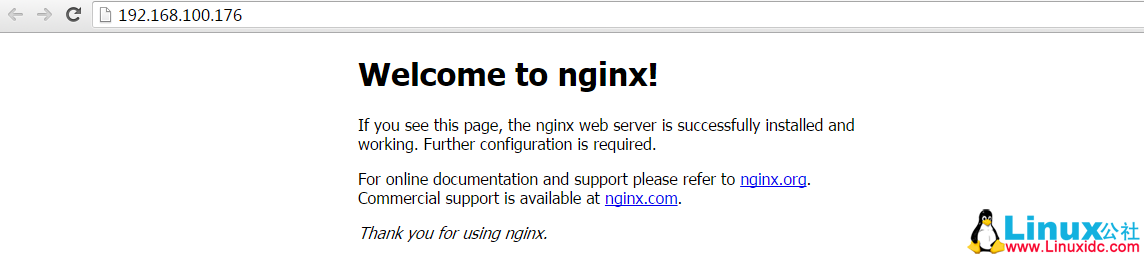
更多详情见请继续阅读下一页的精彩内容 :http://www.linuxidc.com/Linux/2017-01/139086p2.htm
安装 php
安装 yasm
[root@Zabbix_Server nginx-1.6.2]# cd /usr/local/Tools/
[root@Zabbix_Server Tools]# tar zxvf yasm-1.3.0.tar.gz
[root@Zabbix_Server Tools]# cd yasm-1.3.0
[root@Zabbix_Server yasm-1.3.0]# ./configure
[root@Zabbix_Server yasm-1.3.0]# make && make install
安装 libmcrypt
[root@Zabbix_Server yasm-1.3.0]# cd ..
[root@Zabbix_Server Tools]# tar zxvf libmcrypt-2.5.8.tar.gz
[root@Zabbix_Server Tools]# cd libmcrypt-2.5.8
[root@Zabbix_Server libmcrypt-2.5.8]# ./configure
[root@Zabbix_Server Tools]# cd libmcrypt-2.5.8
[root@Zabbix_Server libmcrypt-2.5.8]# ./configure
安装 libvpx
[root@Zabbix_Server libmcrypt-2.5.8]# cd ../
[root@Zabbix_Server Tools]# tar xvf libvpx-v1.3.0.tar.bz2
[root@Zabbix_Server libvpx-v1.3.0]# cd libvpx-v1.3.0
[root@Zabbix_Server libvpx-v1.3.0]# ./configure –prefix=/app/libvpx –enable-shared –enable-vp9
[root@Zabbix_Server libvpx-v1.3.0]# make && make install
安装 tiff
[root@Zabbix_Server libvpx-v1.3.0]# cd ..
[root@Zabbix_Server Tools]# tar zxvf tiff-4.0.3.tar.gz
[root@Zabbix_Server Tools]# cd tiff-4.0.3
[root@Zabbix_Server tiff-4.0.3]# ./configure –prefix=/app/tiff –enable-shared
[root@Zabbix_Server tiff-4.0.3]# make && make install
安装 libpng
[root@Zabbix_Server tiff-4.0.3]# cd ..
[root@Zabbix_Server Tools]# tar zxvf libpng-1.6.25.tar.gz
[root@Zabbix_Server Tools]# cd libpng-1.6.25
[root@Zabbix_Server libpng-1.6.25]# ./configure –prefix=/app/libpng –enable-shared
[root@Zabbix_Server libpng-1.6.25]# make && make install
安装 freetype
[root@Zabbix_Server libpng-1.6.25]# cd ..
[root@Zabbix_Server Tools]# tar zxvf freetype-2.5.4.tar.gz
[root@Zabbix_Server Tools]# cd freetype-2.5.4
[root@Zabbix_Server freetype-2.5.4]# ./configure –prefix=/app/freetype –enable-shared
[root@Zabbix_Server freetype-2.5.4]# make && make install
安装 jpeg
[root@Zabbix_Server freetype-2.5.4]# cd ..
[root@Zabbix_Server Tools]# tar zxvf jpegsrc.v9a.tar.gz
[root@Zabbix_Server Tools]# cd jpeg-9a/
[root@Zabbix_Server jpeg-9a]# ./configure –prefix=/app/jpeg –enable-shared
[root@Zabbix_Server jpeg-9a]# make && make install
安装 libgd
[root@Zabbix_Server jpeg-9a]# cd ..
[root@Zabbix_Server Tools]# tar zxvf libgd-2.1.0.tar.gz
[root@Zabbix_Server Tools]# cd libgd-2.1.0
[root@Zabbix_Server libgd-2.1.0]# ./configure –prefix=/app/libgd –enable-shared –with-jpeg=/app/jpeg/ –with-png=/app/libpng/ –with-freetype=/app/freetype/ –with-fontconfig=/app/freetype/ –with-xpm=/usr/ –with-tiff=/app/tiff/ –with-vpx=/app/libvpx/
[root@Zabbix_Server libgd-2.1.0]# make && make install
安装 t1lib
[root@Zabbix_Server libgd-2.1.0]# cd ..
[root@Zabbix_Server Tools]# tar zxvf t1lib-5.1.2.tar.gz
[root@Zabbix_Server Tools]# cd t1lib-5.1.2
[root@Zabbix_Server t1lib-5.1.2]# ./configure –prefix=/app/t1lib –enable-shared
[root@Zabbix_Server t1lib-5.1.2]# make without_doc
[root@Zabbix_Server t1lib-5.1.2]# make install
安装 php
[root@Zabbix_Server t1lib-5.1.2]# cd ..
[root@Zabbix_Server Tools]# cp -frp /usr/lib64/libltdl.so* /usr/lib/
[root@Zabbix_Server Tools]# cp -frp /usr/lib64/libXpm.so* /usr/lib/
如果系统是 64 位,请执行以上两条命令,否则安装 php 会出错(32 位系统不需要执行)
[root@Zabbix_Server Tools]# tar zxvf php-5.6.3.tar.gz
[root@Zabbix_Server Tools]# cd php-5.6.3
[root@Zabbix_Server php-5.6.3]# export LD_LIBRARY_PATH=/app/libgd/lib/
[root@Zabbix_Server php-5.6.3]# ./configure –prefix=/app/php –with-config-file-path=/app/php/etc –with-MySQL=/app/mysql –with-mysqli=/app/mysql/bin/mysql_config –with-mysql-sock=/tmp/mysql.sock –with-pdo-mysql=/app/mysql –with-gd –with-png-dir=/app/libpng –with-jpeg-dir=/app/jpeg –with-freetype-dir=/app/freetype –with-xpm-dir=/usr/ –with-vpx-dir=/app/libvpx/ –with-zlib-dir=/app/zlib –with-t1lib=/app/t1lib –with-iconv –enable-libxml –enable-xml –enable-bcmath –enable-shmop –enable-sysvsem –enable-inline-optimization –enable-opcache –enable-mbregex –enable-fpm –enable-mbstring –enable-ftp –enable-gd-native-ttf –with-openssl –enable-pcntl –enable-sockets –with-xmlrpc –enable-zip –enable-soap –without-pear –with-gettext –enable-session –with-mcrypt –with-curl –enable-ctype
[root@Zabbix_Server php-5.6.3]# make && make install
[root@Zabbix_Server php-5.6.3]# cp php.ini-production /app/php/etc/php.ini #复制 php 配置文件到安装目录
[root@Zabbix_Server php-5.6.3]# rm -rf /etc/php.ini
[root@Zabbix_Server php-5.6.3]# ln -s /app/php/etc/php.ini /etc/php.ini
[root@Zabbix_Server php-5.6.3]# cp /app/php/etc/php-fpm.conf.default /app/php/etc/php-fpm.conf #拷贝模板文件为 php-fpm 配置文件
[root@Zabbix_Server php-5.6.3]# ln -s /app/php/etc/php-fpm.conf /etc/php-fpm.conf
[root@Zabbix_Server php-5.6.3]# vim /app/php/etc/php-fpm.conf
user = www #设置 php-fpm 运行账号为 www
group = www
pid = run/php-fpm.pid #取消前面的分号
[root@Zabbix_Server php-5.6.3]# cp /usr/local/Tools/php-5.6.3/sapi/fpm/init.d.php-fpm /etc/rc.d/init.d/php-fpm
[root@Zabbix_Server php-5.6.3]# chmod +x /etc/rc.d/init.d/php-fpm
[root@Zabbix_Server php-5.6.3]# chkconfig php-fpm on
[root@Zabbix_Server php-5.6.3]# vim /app/php/etc/php.ini
#disable_functions = passthru,exec,system,chroot,scandir,chgrp,chown,shell_exec,proc_open,proc_get_status,ini_alter,ini_alter,ini_restore,dl,openlog,syslog,readlink,symlink,popepassthru,stream_socket_server,escapeshellcmd,dll,popen,disk_free_space,checkdnsrr,checkdnsrr,getservbyname,getservbyport,disk_total_space,posix_ctermid,posix_get_last_error,posix_getcwd, posix_getegid,posix_geteuid,posix_getgid, posix_getgrgid,posix_getgrnam,posix_getgroups,posix_getlogin,posix_getpgid,posix_getpgrp,posix_getpid, posix_getppid,posix_getpwnam,posix_getpwuid, posix_getrlimit, posix_getsid,posix_getuid,posix_isatty, posix_kill,posix_mkfifo,posix_setegid,posix_seteuid,posix_setgid, posix_setpgid,posix_setsid,posix_setuid,posix_strerror,posix_times,posix_ttyname,posix_uname #列出 PHP 可以禁用的函数,如果某些程序需要用到这个函数,可以删除,取消禁用。我这里注释了
date.timezone = PRC #设置时区
expose_php = Off #禁止显示 php 版本的信息
short_open_tag = ON #支持 php 短标签
opcache.enable=1 #php 支持 opcode 缓存
opcache.enable_cli #php 支持 opcode 缓存
zend_extension=opcache.so #文末添加,开启 opcode 缓存功能
[root@Zabbix_Server php-5.6.3]# vim /app/nginx/conf/nginx.conf #配置 Nginx 支持 PHP
user www www; #首行 user 去掉注释, 修改 Nginx 运行组为 www www;必须与 /usr/local/php/etc/php-fpm.conf 中的 user,group 配置相同,否则 php 运行出错
location / {
root html;
index index.html index.htm index.php; #添加 index.php
}
# pass the PHP scripts to FastCGI server listening on 127.0.0.1:9000
# #取消 FastCGI server 部分 location 的注释
location ~ \.php$ {
root html;
fastcgi_pass 127.0.0.1:9000;
fastcgi_index index.php;
fastcgi_param SCRIPT_FILENAME $document_root$fastcgi_script_name; #fastcgi_param 行的参数, 改为 $document_root$fastcgi_script_name, 或者使用绝对路径
include fastcgi_params;
}
[root@Zabbix_Server php-5.6.3]# /etc/init.d/nginx restart
[root@Zabbix_Server php-5.6.3]# /etc/init.d/php-fpm restart
[root@Zabbix_Server php-5.6.3]# cd /app/nginx/html/
[root@Zabbix_Server html]# rm -rf *
[root@Zabbix_Server html]# vim index.php
<?php
phpinfo();
?>
[root@Zabbix_Server html]# chown www:www -R /app/nginx/html/
[root@Zabbix_Server html]# chmod 700 /app/nginx/html/ -R
在浏览器中打开服务器 IP 地址,会看到 php 信息,说明配置正常
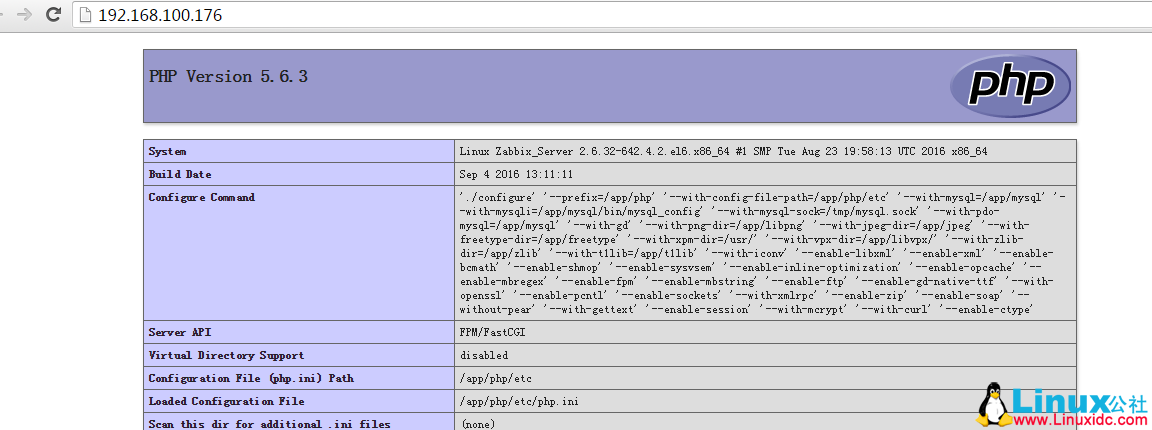
CentOS 6.8 编译安装 LNMP 环境 PDF 版到 Linux 公社资源站下载:
—————————————— 分割线 ——————————————
免费下载地址在 http://linux.linuxidc.com/
用户名与密码都是 www.linuxidc.com
具体下载目录在 /2017 年资料 / 1 月 / 2 日 /CentOS 6.8 编译安装 LNMP 环境 /
下载方法见 http://www.linuxidc.com/Linux/2013-07/87684.htm
—————————————— 分割线 ——————————————
更多 CentOS 相关信息见 CentOS 专题页面 http://www.linuxidc.com/topicnews.aspx?tid=14
本文永久更新链接地址 :http://www.linuxidc.com/Linux/2017-01/139086.htm
CentOS 6.8 中编译安装 LNMP 环境,LNMP 即 Linux,Nginx,MySQL,PHP。我个人的理解是:
Linux 就是环境所在的操作系统;Nginx 则是一个「高性能的 HTTP 和反向代理服务器」,官网地址:http://nginx.org/;MySQL 则是一个方便地对数据进行增删改查的数据库管理系统,官网地址:http://www.mysql.com/;PHP 则是用来处理具体请求的脚本语言,官网地址:http://www.php.net/。运用这 4 件工具,最简单直接的一个用途就是搭建一个网站,例如现在我的个人网站就是在「LNMP」上面跑的,然后博客(我使用 WordPress)、新闻等其它内容也可以放到网站中。其实在 Nginx 开始受到关注之前,「LAMP」是搭建网站比较流行的选择,即 Linux,Apache,MySQL,PHP。本文的目的就是介绍一下如何从零开始搭建一个 LNMP 环境,然后初步让一个网页能够通过浏览器走 HTTP 请求访问。这里我们使用的不是 LNMP 的一键安装包,而是难度稍微高「一点」的逐个安装,这样做或许能让你对这个环境的细节有更好的理解,而且对各部分的定制程度可以达到最高。
LNMP 环境搭建 (Discuz 论坛) http://www.linuxidc.com/Linux/2016-03/129334.htm
Ubuntu 14.04 下 apt-get 方法安装 LNMP 环境 http://www.linuxidc.com/Linux/2016-07/133683.htm
CentOS 7 源码编译安装 PHP5.6 和 Nginx1.7.9 及 MySQL(搭建 LNMP 环境) http://www.linuxidc.com/Linux/2015-12/126200.htm
Ubuntu 14.04 LTS 安装 LNMP Nginx\PHP5 (PHP-FPM)\MySQL http://www.linuxidc.com/Linux/2014-05/102351.htm
CentOS 7 源码安装最新版 LNMP 环境 http://www.linuxidc.com/Linux/2015-04/116058.htm
Ubuntu 16.04 下源码配置 LNMP 开发环境 http://www.linuxidc.com/Linux/2016-09/135381.htm
所需软件包:
[root@Zabbix_Server Tools]# pwd
/usr/local/Tools
[root@Zabbix_Server Tools]# ll
total 156480
-rw-r–r– 1 root root 5490501 Feb 24 2016 cmake-3.0.2.tar.gz #MySQL 编译工具
-rw-r–r– 1 root root 2301350 Feb 24 2016 freetype-2.5.4.tar.gz #gd 库需要
-rw-r–r– 1 root root 1000034 Feb 24 2016 jpegsrc.v9a.tar.gz #gd 库需要
-rw-r–r– 1 root root 2330322 Feb 24 2016 libgd-2.1.0.tar.gz #gd 库安装包
-rw-r–r– 1 root root 1335178 Feb 24 2016 libmcrypt-2.5.8.tar.gz #php 扩展
-rw-r–r– 1 root root 1479720 Sep 2 13:51 libpng-1.6.25.tar.gz #gd 库需要
-rw-r–r– 1 root root 1310159 Feb 24 2016 libpng-1.6.7.tar.gz
-rw-r–r– 1 root root 2084229 Feb 24 2016 libvpx-v1.3.0.tar.bz2 #gd 库需要
-rw-r–r– 1 root root 33009070 Feb 24 2016 mysql-5.6.21.tar.gz
-rw-r–r– 1 root root 804164 Aug 24 2015 nginx-1.6.2.tar.gz
-rw-r–r– 1 root root 4432964 Aug 24 2015 openssl-1.0.1j.tar.gz #nginx 扩展
-rw-r–r– 1 root root 2009464 Aug 24 2015 pcre-8.36.tar.gz #支持 nginx 伪静态
-rw-r–r– 1 root root 17514721 Feb 24 2016 php-5.6.3.tar.gz
-rw-r–r– 1 root root 1872534 Feb 24 2016 t1lib-5.1.2.tar.gz #php 扩展
-rw-r–r– 1 root root 2051630 Feb 24 2016 tiff-4.0.3.tar.gz #gd 库需要
-rw-r–r– 1 root root 1492156 Feb 24 2016 yasm-1.3.0.tar.gz #php 扩展
-rw-r–r– 1 root root 571091 Aug 24 2015 zlib-1.2.8.tar.gz #nginx 扩展
[root@Zabbix_Server Tools]#
安装编译工具及库文件(使用 yum 命令安装)
[root@Zabbix_Server Tools]# yum install -y apr* autoconf automake bison bzip2 bzip2* cloog-ppl compat* cpp curl curl-devel fontconfig fontconfig-devel freetype freetype* freetype-devel gcc gcc-c++ gtk+-devel gd gettext gettext-devel glibc kernel kernel-headers keyutils keyutils-libs-devel krb5-devel libcom_err-devel libpng libpng* libpng-devel libjpeg* libsepol-devel libselinux-devel libstdc++-devel libtool* libgomp libxml2 libxml2-devel libXpm* libX* libtiff libtiff* make mpfr ncurses* ntp openssl nasm nasm* openssl-devel patch pcre-devel perl php-common php-gd policycoreutils ppl telnet t1lib t1lib* wget zlib-devel
安装 MySQL
安装 cmake
[root@Zabbix_Server Tools]# tar zxvf cmake-3.0.2.tar.gz
[root@Zabbix_Server Tools]# cd cmake-3.0.2
[root@Zabbix_Server cmake-3.0.2]# ./configure
[root@Zabbix_Server cmake-3.0.2]# make && make install
安装 MySQL
[root@Zabbix_Server Tools]# groupadd mysql #添加 mysql 组
[root@Zabbix_Server Tools]# useradd -g mysql mysql -s /bin/false #创建用户 mysql 并加入到 mysql 组,不允许 mysql 用户直接登录系统
[root@Zabbix_Server Tools]# mkdir -p /app/data/mysql #MySQL 数据库存放目录
[root@Zabbix_Server Tools]# chown -R mysql:mysql /app/data/mysql/ #设置 MySQL 数据库存放目录权限
[root@Zabbix_Server Tools]# mkdir /app/mysql #MySQL 安装目录
[root@Zabbix_Server Tools]# tar zxvf mysql-5.6.21.tar.gz
[root@Zabbix_Server Tools]# cd mysql-5.6.21
[root@Zabbix_Server mysql-5.6.21]# cmake . -DCMAKE_INSTALL_PREFIX=/app/mysql/ -DMYSQL_DATADIR=/app/data/mysql/ -DSYSCONFDIR=/etc/ #配置
[root@Zabbix_Server mysql-5.6.21]# make && make install
[root@Zabbix_Server mysql-5.6.21]# mv /etc/my.cnf{,20160902bak} #删除或者改名系统默认的配置文件(可能有)
[root@Zabbix_Server mysql]# ./scripts/mysql_install_db –user=mysql –basedir=/app/mysql/ –datadir=/app/data/mysql/ #生成 mysql 系统数据库
[root@Zabbix_Server mysql]# ln -s /app/mysql/my.cnf /etc/my.cnf #添加到 /etc 目录的软连接
[root@Zabbix_Server mysql]# cp ./support-files/mysql.server /etc/rc.d/init.d/mysqld #把 Mysql 加入系统启动
[root@Zabbix_Server mysql]# chmod 755 /etc/rc.d/init.d/mysqld
[root@Zabbix_Server mysql]# chkconfig mysqld on
[root@Zabbix_Server mysql]# vim /etc/rc.d/init.d/mysqld
basedir=/app/mysql #MySQL 程序安装路径
datadir=/app/data/mysql #MySQl 数据库存放目录
[root@Zabbix_Server mysql]# service mysqld start
[root@Zabbix_Server mysql]# vim /etc/profile
export PATH=$PATH:/app/mysql/bin/ #把 mysql 服务加入系统环境变量:在最后添加下面这一行
[root@Zabbix_Server mysql]# source /etc/profile
# 下面这两行把 myslq 的库文件链接到系统默认的位置,这样你在编译类似 PHP 等软件时可以不用指定 mysql 的库文件地址。
[root@Zabbix_Server mysql]# ln -s /app/mysql/lib/mysql /usr/lib/mysql
[root@Zabbix_Server mysql]# ln -s /app/mysql/include/mysql /usr/include/mysql
[root@Zabbix_Server mysql]# mkdir /var/lib/mysql
[root@Zabbix_Server mysql]# ln -s /tmp/mysql.sock /var/lib/mysql/mysql.sock
[root@Zabbix_Server mysql]# mysql_secure_installation #设置 Mysql 密码,根据提示按 Y 回车输入 2 次密码,我这里直接把密码设置成 Zabbix,方便记忆。
安装 Nginx
安装 pcre
[root@Zabbix_Server mysql]# cd /usr/local/Tools/
[root@Zabbix_Server Tools]# mkdir /app/pcre
[root@Zabbix_Server Tools]# tar zxvf pcre-8.36.tar.gz
[root@Zabbix_Server pcre-8.36]# ./configure –prefix=/app/pcre/
[root@Zabbix_Server pcre-8.36]# make && make install
安装 openssl
[root@Zabbix_Server pcre-8.36]# cd ..
[root@Zabbix_Server Tools]# mkdir /app/openssl
[root@Zabbix_Server Tools]# tar zxvf openssl-1.0.1j.tar.gz
[root@Zabbix_Server Tools]# cd openssl-1.0.1j
[root@Zabbix_Server openssl-1.0.1j]# ./config –prefix=/app/openssl/
[root@Zabbix_Server openssl-1.0.1j]# make && make install
[root@Zabbix_Server openssl-1.0.1j]# vim /etc/profile
export PATH=$PATH:/app/openssl/bin/
[root@Zabbix_Server openssl-1.0.1j]# source /etc/profile
安装 zlib
[root@Zabbix_Server openssl-1.0.1j]# cd /usr/local/Tools/
[root@Zabbix_Server Tools]# mkdir /app/zlib
[root@Zabbix_Server Tools]# tar zxvf zlib-1.2.8.tar.gz
[root@Zabbix_Server Tools]# cd zlib-1.2.8
[root@Zabbix_Server zlib-1.2.8]# ./configure –prefix=/app/zlib/
[root@Zabbix_Server zlib-1.2.8]# make && make install
安装 Nginx
[root@Zabbix_Server zlib-1.2.8]# cd /usr/local/Tools/
[root@Zabbix_Server Tools]# groupadd www
[root@Zabbix_Server Tools]# useradd -g www www -s /bin/false
[root@Zabbix_Server Tools]# tar zxvf nginx-1.6.2.tar.gz
[root@Zabbix_Server Tools]# cd nginx-1.6.2
[root@Zabbix_Server nginx-1.6.2]# ./configure –prefix=/app/nginx –without-http_memcached_module –user=www –group=www –with-http_stub_status_module –with-http_ssl_module –with-http_gzip_static_module –with-openssl=/usr/local/Tools/openssl-1.0.1j –with-zlib=/usr/local/Tools/zlib-1.2.8 –with-pcre=/usr/local/Tools/pcre-8.36
[root@Zabbix_Server nginx-1.6.2]# make && make install
[root@Zabbix_Server nginx-1.6.2]# /app/nginx/sbin/nginx #启动 nginx
[root@Zabbix_Server nginx-1.6.2]# ps -ef|grep nginx
root 2477 1 0 17:10 ? 00:00:00 nginx: master process /app/nginx/sbin/nginx
www 2478 2477 0 17:10 ? 00:00:00 nginx: worker process
root 2480 6918 0 17:10 pts/0 00:00:00 grep nginx
[root@Zabbix_Server nginx-1.6.2]#
./configure 时:–with-openssl=/usr/local/src/openssl-1.0.1j –with-zlib=/usr/local/src/zlib-1.2.8 –with-pcre=/usr/local/src/pcre-8.36 指向的是源码包解压的路径,而不是安装的路径,否则会报错
[root@Zabbix_Server nginx-1.6.2]# vim /etc/rc.d/init.d/nginx #添加 nginx 启动文件
#!/bin/sh
#
# nginx – this script starts and stops the nginx daemon
#
# chkconfig: – 85 15
# description: Nginx is an HTTP(S) server, HTTP(S) reverse \
# proxy and IMAP/POP3 proxy server
# processname: nginx
# config: /etc/nginx/nginx.conf
# config: /app/nginx/conf/nginx.conf
# pidfile: /app/nginx/logs/nginx.pid
# Source function library.
. /etc/rc.d/init.d/functions
# Source networking configuration.
. /etc/sysconfig/network
# Check that networking is up.
[“$NETWORKING” = “no”] && exit 0
nginx=”/app/nginx/sbin/nginx”
prog=$(basename $nginx)
NGINX_CONF_FILE=”/app/nginx/conf/nginx.conf”
[-f /etc/sysconfig/nginx] && . /etc/sysconfig/nginx
lockfile=/var/lock/subsys/nginx
make_dirs() {
# make required directories
user=`$nginx -V 2>&1 | grep “configure arguments:” | sed ‘s/[^*]*–user=\([^]*\).*/\1/g’ -`
if [-z “`grep $user /etc/passwd`”]; then
useradd -M -s /bin/nologin $user
fi
options=`$nginx -V 2>&1 | grep ‘configure arguments:’`
for opt in $options; do
if [`echo $opt | grep ‘.*-temp-path’`]; then
value=`echo $opt | cut -d “=” -f 2`
if [! -d “$value”]; then
# echo “creating” $value
mkdir -p $value && chown -R $user $value
fi
fi
done
}
start() {
[-x $nginx] || exit 5
[-f $NGINX_CONF_FILE] || exit 6
make_dirs
echo -n $”Starting $prog: “
daemon $nginx -c $NGINX_CONF_FILE
retval=$?
echo
[$retval -eq 0] && touch $lockfile
return $retval
}
stop() {
echo -n $”Stopping $prog: “
killproc $prog -QUIT
retval=$?
echo
[$retval -eq 0] && rm -f $lockfile
return $retval
}
restart() {
#configtest || return $?
stop
sleep 1
start
}
reload() {
#configtest || return $?
echo -n $”Reloading $prog: “
killproc $nginx -HUP
RETVAL=$?
echo
}
force_reload() {
restart
}
configtest() {
$nginx -t -c $NGINX_CONF_FILE
}
rh_status() {
status $prog
}
rh_status_q() {
rh_status >/dev/null 2>&1
}
case “$1” in
start)
rh_status_q && exit 0
$1
;;
stop)
rh_status_q || exit 0
$1
;;
restart|configtest)
$1
;;
reload)
rh_status_q || exit 7
$1
;;
force-reload)
force_reload
;;
status)
rh_status
;;
condrestart|try-restart)
rh_status_q || exit 0
;;
*)
echo $”Usage: $0 {start|stop|status|restart|condrestart|try-restart|reload|force-reload|configtest}”
exit 2
esac
[root@Zabbix_Server nginx-1.6.2]# chmod 775 /etc/rc.d/init.d/nginx
[root@Zabbix_Server nginx-1.6.2]# chkconfig nginx on
[root@Zabbix_Server nginx-1.6.2]# /etc/rc.d/init.d/nginx restart
[root@Zabbix_Server nginx-1.6.2]# cp /etc/sysconfig/iptables{,20160902bak}
[root@Zabbix_Server nginx-1.6.2]# vim /etc/sysconfig/iptables
-A INPUT -m state –state NEW -m tcp -p tcp –dport 22 -j ACCEPT
-A INPUT -m state –state NEW -m tcp -p tcp –dport 80 -j ACCEPT
[root@Zabbix_Server nginx-1.6.2]# /etc/rc.d/init.d/iptables restart
在浏览器中打开服务器 IP 地址,会看到下面的界面,说明 Nginx 安装成功。
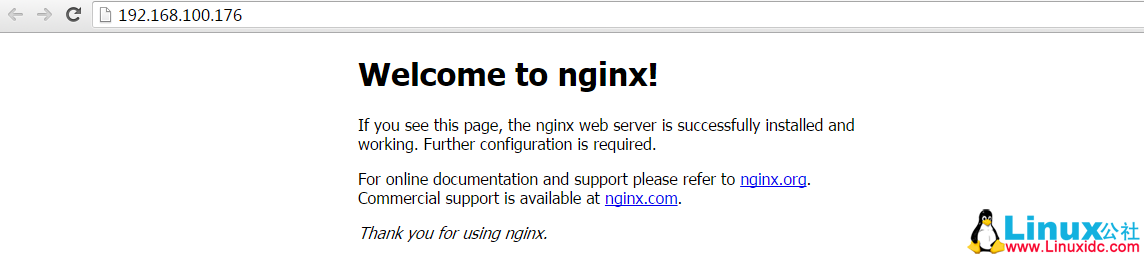
更多详情见请继续阅读下一页的精彩内容 :http://www.linuxidc.com/Linux/2017-01/139086p2.htm
















